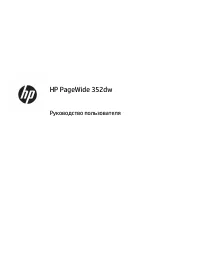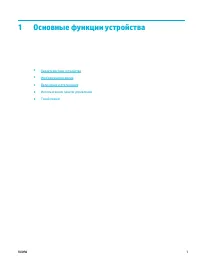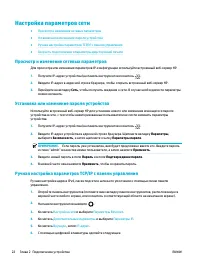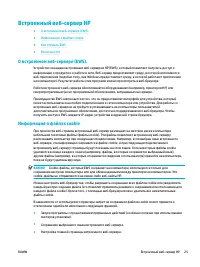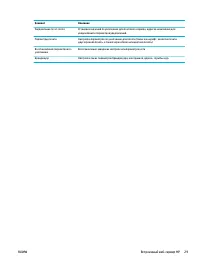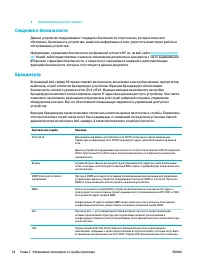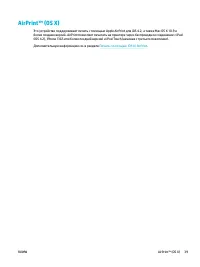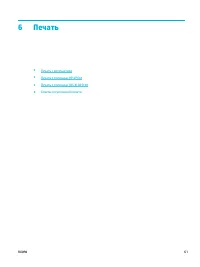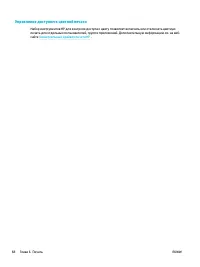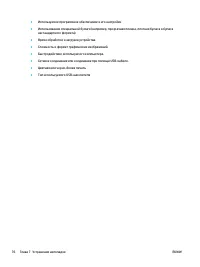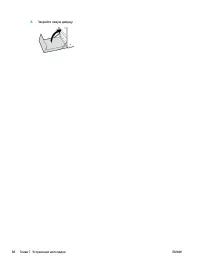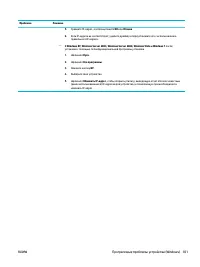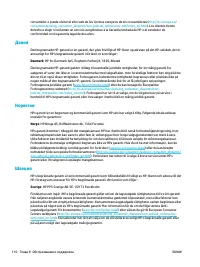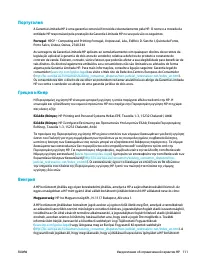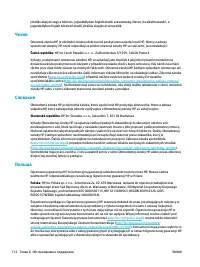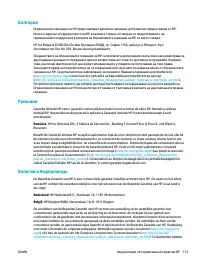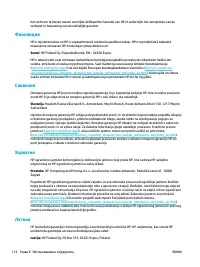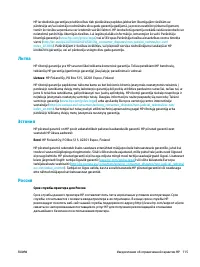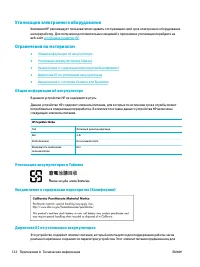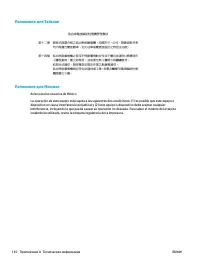HP PageWide 352dw Impresora – Manual de instrucciones en formato pdf, léalo en línea gratis. Esperamos que le ayude a resolver cualquier duda que pueda tener al utilizar el aparato.
Si aún tiene preguntas, escríbalas debajo del manual de instrucciones.
"Estamos cargando el manual" significa que debe esperar a que se cargue el archivo para poder leerlo en línea. Algunos manuales son muy pesados y el tiempo que tardan en aparecer depende de su velocidad de internet.
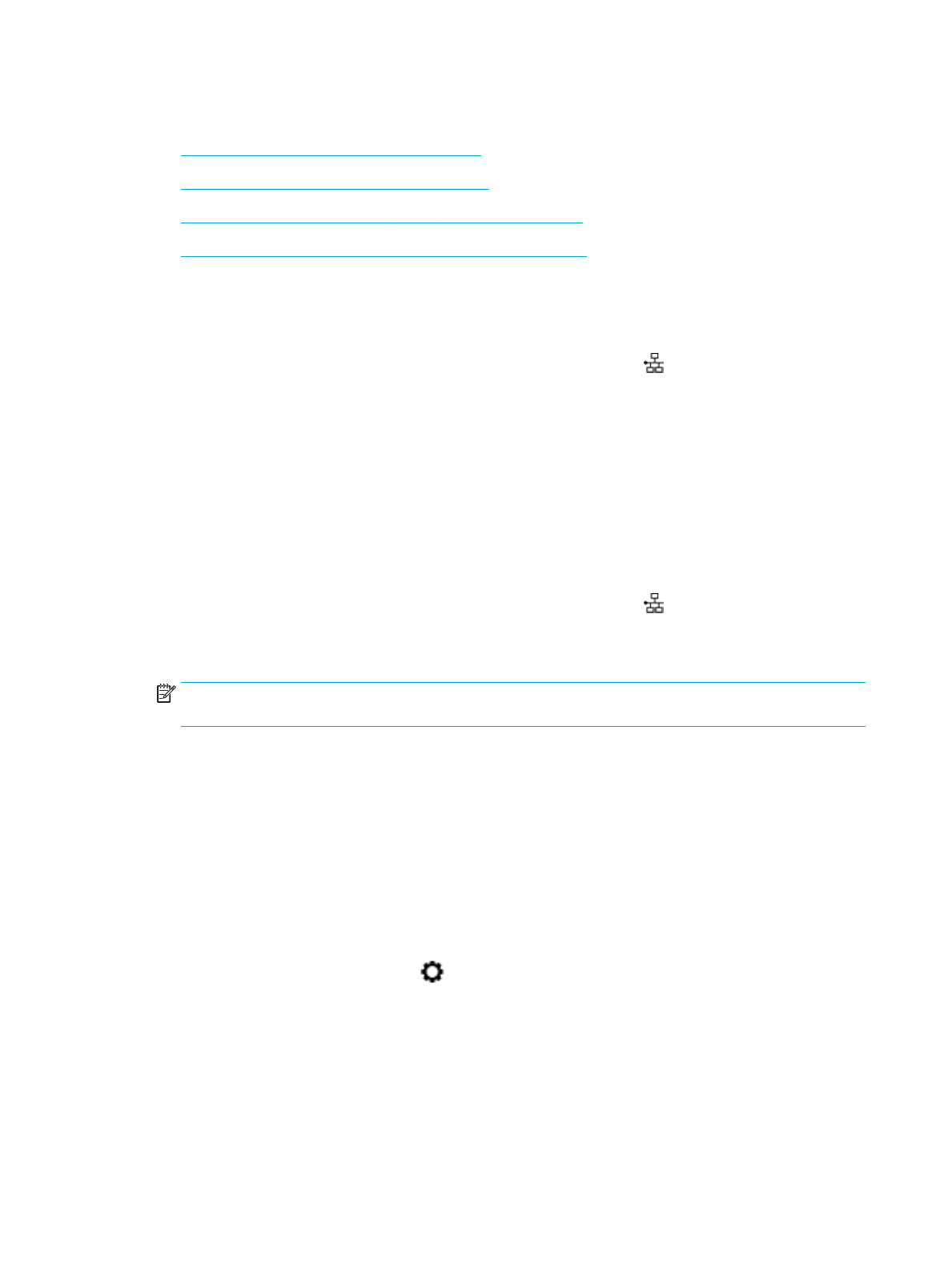
Настройка параметров сети
●
Просмотр и изменение сетевых параметров
●
Установка или изменение пароля устройства
●
Ручная настройка параметров TCP/IP с панели управления
●
Скорость подключения и параметры двусторонней печати
Просмотр и изменение сетевых параметров
Для просмотра или изменения параметров IP-конфигурации используйте встроенный веб-сервер HP.
1.
Получите IP-адрес устройства (на панель инструментов коснитесь
).
2.
Введите IP-адрес в адресной строке браузера, чтобы открыть встроенный веб-сервер HP.
3.
Перейдите на вкладку Сеть, чтобы получить сведения о сети. В случае необходимости параметры
можно изменить.
Установка или изменение пароля устройства
Используйте встроенный веб-сервер HP для установки нового или изменения имеющегося пароля
устройства в сети, с тем чтобы неавторизованные пользователи не могли изменить параметры
устройства.
1.
Получите IP-адрес устройства (на панель инструментов коснитесь
).
2.
Введите IP-адрес устройства в адресной строке браузера. Щелкните вкладку Параметры,
выберите Безопасность, а затем щелкните ссылку Параметры пароля.
ПРИМЕЧАНИЕ.
Если пароль уже установлен, вам будет предложено ввести его. Введите пароль
и слово "admin" в качестве имени пользователя, а затем нажмите Применить.
3.
Введите новый пароль в поле Пароль и в поле Подтверждение пароля.
4.
В нижней части окна нажмите Применить, чтобы сохранить пароль.
Ручная настройка параметров TCP/IP с панели управления
Ручная настройка адреса IPv4, маски подсети и шлюза по умолчанию с помощью меню панели
управления.
1.
Откройте панель инструментов (потяните вниз вкладку панели инструментов, расположенную в
верхней части любого экрана, или коснитесь соответствующей области на начальном экране).
2.
На панели инструментов нажмите
.
3.
Коснитесь
Настройка сети
и выберите
Параметры Ethernet
.
4.
Коснитесь
Дополнительные параметры
и выберите
Параметры IP
.
5.
Коснитесь
Вручную
, затем
IP-адрес
.
6.
С помощью цифровой клавиатуры сделайте следующее.
22
Глава 2 Подключение устройства
RUWW
¿Tiene más preguntas?¿No ha encontrado la solución a su problema en el manual o tiene otros problemas? Haga su pregunta en el siguiente formulario con una descripción detallada de su situación para que otras personas y expertos puedan responderla. Si sabe cómo resolver el problema de otra persona, ayúdele :)